Dell U2713HM Monitor User Manual Page 1
Browse online or download User Manual for Monitors Dell U2713HM Monitor. Dell U2713HM Monitor Benutzerhandbuch
- Page / 56
- Table of contents
- BOOKMARKS




- Benutzerhandbuch 1
- Hinweis, Vorsicht und Achtung 2
- Einstellen des Monitors 3
- Über Ihren Monitor 4
- Netzkabel 5
- VGA-Kabel 5
- DVI-DL-Kabel 5
- Produktmerkmale 6
- Vorderansicht 7
- Ansicht von hinten 8
- Ansicht von unten 9
- Seitenansicht 9
- Technische Daten des Monitors 10
- Unterstützte Videomodi 11
- Voreingestellte Anzeigemodi 11
- Elektrische Daten 11
- Angaben zur Auflösung 11
- Physische Eigenschaften 12
- Umgebungsbedingungen 13
- Energieverwaltungsmodi 13
- Pinbelegung 14
- DP-Anschluss 15
- DVI-Anschluss 15
- Plug & Play-Unterstützung 16
- USB-Upstream-Anschluss 17
- USB-Ports 18
- USB-Downstream-Anschluss 18
- Hinweise zur Wartung 19
- Monitor einrichten 20
- Monitor anschließen 21
- Blaues VGA-Kabel anschließen 22
- Weißes DVI-Kabel anschließen 22
- USB-Kabel anschließen 23
- Kabelschacht 24
- Ständer abnehmen 26
- Wandmontage (optional) 27
- Monitor bedienen 28
- Zugriff aufs Menüsystem 29
- OSD-Warnmeldungen 39
- Monitor drehen 45
- Problemlösung 47
- Selbstdiagnose 48
- Allgemeine Probleme 49
- Produktspezifische Probleme 51
- USB-Probleme 52
- Dell™ Soundbar-Probleme 52
- ACHTUNG: Sicherheitshinweise 54
- Dell Kontaktangaben 54
Summary of Contents
Dell™ U2713HM Flachbildschirmmonitor Benutzerhandbuch Anzeigeauflösung auf 2560 x 1440 (maximum) einstellenÄnderungen der Informationen in diesem Dok
6 HDMI-Anschluss Zum Anschluss von Geräten wie DVD-Player oder Digitalempfänger.7 Audioanschlüsse Schließen Sie HDMI 1.4-Kanal- oder DisplayPort 1.2-K
Horizontalfrequenzen 30 kHz bis 113 kHz (automatisch)Vertikalfrequenzen 56 Hz bis 86 Hz (automatisch)Max. voreingestellte Auflösung 2560 x 1440 bei 60
Netzeingangsspannung / Frequenz / Strom 100 bis 240 V Wechselspannung / 50 oder 60 Hz +3 Hz / 1,5 A (max.)Einschaltstrom120 V : 30 A (max.)240 V : 60
Gewicht des Ständers 1,8 kg (4,00 lbs)Glänzender Frontrahmen 5,0 glänzendes Gerät (max.) (schwarzer Rahmen)20,0 glänzendes Gerät (max.) (silberner Rah
Aktivieren Sie den Computer, damit der Monitor auf das OSD zugreifen kann.HINWEIS: Dieser Monitor erfüllt die ENERGY STAR®-Richtlinien. * Die Leistu
Pinnummer 24-polige Seite des Pinnummer 24-polige Seite desMonitoranschlusses Monitoranschlusses1 TMDS RX2- 13 Erdfrei2 TMDS RX2+ 14 +5 V/+3,3 V-Strom
4 ML1(p) 14 GND (Erdanschluss)5 GND (Erdanschluss) 15 AUX(p)6 ML1(n) 16 GND (Erdanschluss)7 ML2(p) 17 AUX(n)8 GND (Erdanschluss) 18 HPD9 ML2(n) 19DP_P
Universal Serial Bus (USB) SchnittstelleDieser Abschnitt informiert Sie über die USB-Ports an der linken Seite des Monitors.HINWEIS: Dieser Monitor is
Pinnummer Signalbezeichnung1 VBUS2 D-3 D+4 GND5 StdA_SSRX-6 StdA_SSRX+7 GND_DRAIN8 StdA_SSTX-9 StdA_SSTX+Mantel AbschirmungUSB-Ports1 Upstream - hinte
Monitor reinigenACHTUNG: Lesen und befolgen Sie die Sicherheitshinweise, bevor Sie den Monitor reinigen. ACHTUNG: Trennen Sie das Monitornetzkabel von
Bedienungsanleitung für Flachbildschirm Dell™ U2713HMÜber Ihren MonitoAufstellen des MonitorsBedienen des MonitorDell Display Manager Benutzerhandbuch
Zurück zur InhaltsseiteMonitor einrichtenBedienungsanleitung für Flachbildschirm Dell™ U2713HM Ständer anbringen Monitor anschließen Kabel verlegen
ACHTUNG: Bevor Sie die in diesem Abschnitt beschriebenen Schritte ausführen, lesen und befolgen Sie bitte die Sicherheitshinweise.So schließen Sie Ihr
Blaues VGA-Kabel anschließenWeißes DVI-Kabel anschließen
VORSICHT: Die Abbildungen in dieser Anleitung dienen lediglich der Veranschaulichung. Das tatsächliche Aussehen kann etwas abweichen.USB-Kabel anschl
Nachdem Sie sämtliche erforderlichen Kabelverbindungen an Monitor und Computer hergestellt haben (siehe Monitor anschließen), führen Sie die Kabel wie
VORSICHT: Benutzen Sie ausschließlich die Dell Soundbar, kein anderes Gerät.HINWEIS: Der Soundbar-Stromanschluss (+12 V Gleichstromausgang) darf nur f
So nehmen Sie den Ständer ab:1. Stellen Sie den Monitor auf eine ebene Unterlage.2. Halten Sie die Ständerfreigabetaste gedrückt.3. Heben Sie den S
(Abmessung der Schraube: M4 x 10 mm)Siehe die mit der Montageausrüstung für die mit VESA-kompatible Basis mitgelieferte Anleitung.1. Die Unterlage des
Zurück zur InhaltsseiteMonitor bedienenBedienungsanleitung für Flachbildschirm Dell™ U2713HM Bedienelemente an der Vorderseite verwenden Bildschirmm
3 MenüAuf die Menü-Taste (MENU) drücken, um die Anzeige auf dem Bildschirm (OSD) zu starten und um das OSD-Menü auszuwählen. SieheZugriff aufsMenüsyst
Zurück zur InhaltsseiteEinstellen des MonitorsDell™ U2713HM FlachbildschirmmonitorAnleitung zum Einstellen der Anzeigeauflösung auf 2560 x 1440 (max.)
3. Einmal auf die -Taste drücken, um die markierte Option zu aktivieren.4. Auf die - und -Taste drücken, um den gewünschten Parameter auszuwählen.5. J
Mit der autom. Einstellung kann der Monitor selber auf das ankommende Videosignal eingestellt werden. Nach der autom. Einstellung können Sie Ihren Mon
Eingabefarbenformat Die RGB-Option auswählen, falls der Monitor mit einem VGA- oder DVI-Kabel an einen Computer oder an einen DVD angeschlossen ist.
Voreingestellte Modi Sie können zwischen Standard, Multimedia, Film, Spiel, Text, Farbtemperatur, sRGB und Benutzerfarbe wählen:
Standard Zum Aufladen der Standard-Farbeneinstellungen des Monitors. Dies ist der voreingestellte Standardmodus.Multimedia Zum Aufladen der idealen Fa
sRGB: Modus zur Emulation 72 %iger NTSC-Farben.Benutzerfarbe Zum manuellen Einstellen der Farbeneinstellungen. Auf die - und -Tasten drücken, um die d
Sättigung Mit dieser Funktion wird die Farbensättigung des Videobildes eingestellt. Zum Anwenden oder Einstellen der Saettigung von '0' bis
Sprache Die Sprachen-Optionen zum Einstellen der OSD-Anzeige auf eine der acht verfügbaren Sprachen sind Englisch, Spanisch, Französisch, Deutsch, Br
LCD-Konditionierung Zum Reduzieren von geringen Bildverzerrungen. Die Zeitdauer, die das Programm zum Durchführen benötigt, hängt vom Grad der Bildau
HINWEIS: Ihr Monitor verfügt über eine integrierte Funktion zur automatischen Angleichung der Helligkeit an die Alterung der Beleuchtungselemente.OSD-
Zurück zur InhaltsseiteÜber Ihren MonitorBedienungsanleitung für Flachbildschirm Dell™ U2713HMLieferumfangProduktmerkmaleKomponenten und Bedienelement
Das bedeutet, dass sich der Monitor nicht richtig auf das Signal einstellen kann, das er vom Computer empfängt. In den technischen Daten zum Monitor
Die folgende Meldung erscheint, wenn der Monitor in den Energiesparmodus wechselt: oder oderWenn Sie eine beliebige Taste (mit Ausnahme der Ein-/Austa
Unter Problemlösung finden Sie weitere Informationen.Maximale Auflösung einstellenSo stellen Sie die maximale Monitorauflösung ein:Windows XP:1. Klic
Nur für Dell Soundbar AX510/AX510PA (optional)Die Dell Soundbar ist ein Zweikanal-Lautsprechersystem, das an Dell-Flachbildschirmen angebracht werden
Kippen, Schwenken und HöhenverstellungHINWEIS: Dies gilt für einen Bildschirm mit Standfuß. Halten Sie sich beim Kauf eines Alleskönner-Standfußes bit
Bevor Sie den Monitor drehen, sollte der Monitor komplett vertikal ausgezogen (Vertikale Ausdehnung) und geneigt (Kippen, Schwenken) sein, damit der u
Nachdem Sie Ihren Monitor gedreht haben, müssen Sie die Anzeigerotation-Einstellungen Ihres Systems mit den folgenden Schritten anpassen.HINWEIS: Wenn
Zurück zur InhaltsseiteProblemlösungBedienungsanleitung für Flachbildschirm Dell™ U2713HM Selbsttest Selbstdiagnose Allgemeine Probleme Produktspe
oderoder 4. Diese Anzeige erscheint auch im Normalbetrieb, wenn das Videokabel getrennt oder beschädigt ist.5. Schalten Sie den Monitor aus und schl
HINWEIS:Die Selbstdiagnose kann nur ausgeführt werden, wenn kein Videokabel angeschlossen ist und sich der Monitor im Selbsttestmodus befindet.So star
StänderNetzkabelVGA-KabelDVI-DL-Kabel
Kein Bild/Betriebsanzeige-LEDleuchtetKein Bild oder keine Helligkeit Erhöhen Sie die Werte für Helligkeit und Kontrast über das OSD.Führen Sie den Mon
wieder anschließen.HINWEIS: Bei der Nutzung von DVI-D sind die Einstellmöglichkeiten für Pixeltakt undPhase nicht vorhanden.Synchronisierungsprobleme
/Austaste 10 Sekunden lang gedrückt. Siehe Menüsperre.„Kein Eingangssignal“, wennBedientasten gedrückt werdenKein Bild, die LED leuchtet grün.Wenn die
Geben Sie Ton über den Computer wieder (z. B. Audio-CD oder MP3).Drehen Sie den Ein-/Ausschalter/Lautstärkeregler der Soundbar im Uhrzeigersinn auf ei
Zurück zur InhaltsseiteAnhangBedienungsanleitung für Flachbildschirm Dell™ U2713HM Sicherheitshinweise FCC-Hinweis (nur USA) Dell KontaktangabeACHTUNG
Zurück zur InhaltsseiteEinstellen des MonitorsDell™ U2713HM FlachbildschirmmonitorWenn Sie einen Dell™ Desktop- oder Dell™ Notebook-Computer mit einem
Zurück zur InhaltsseiteEinstellen des MonitorsDell™ U2713HM FlachbildschirmmonitorWenn Sie einen Nicht-Dell™ Desktop-, Notebook-Computer bzw. Grafikka
KabelbinderMedium mit Treibern und DokumentationSchnellstartanleitungSicherheitshinweiseProduktmerkmaleDer U2713HM -Flachbildschirm arbeitet mit Activ
Energieanzeige zeigt die vom Monitor verbrauchte Energie in Echtzeit an. Hohes dynamisches Kontrastverhältnis (2,000,000:1). Dell Display Manager-
Ansicht von hinten Rückansicht mit MonitorständerBezeichnung Beschreibung Verwendung1VESA-Montagebohrungen (100 mm x 100 mm- Hinter der angebrachten B
Ansicht von links Ansicht von rechtsAnsicht von untenAnsicht von unten Ansicht von unten mit Monitor-StandfußBezeichnung Beschreibung Verwendung1 Ne
More documents for Monitors Dell U2713HM Monitor
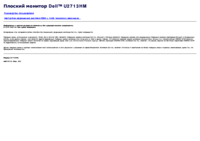










 (32 pages)
(32 pages)







Comments to this Manuals